Dit artikel is onderdeel van: Het Wolters Kluwer Account configureren
De inlogpagina is: login.wolterskluwer.eu/selfservice
Op de pagina Veiligheid zijn de volgende opties beschikbaar:
Geef eerst het huidige wachtwoord op en daarna tweemaal het nieuwe wachtwoord. Klik daarna op de knop [Verander wachtwoord] om het wachtwoord te wijzigen.
Alleen het account waarop is ingelogd kan het wachtwoord wijzigen van het eigen account, de beheerder kan dit dus niet. Wachtwoord vergeten?
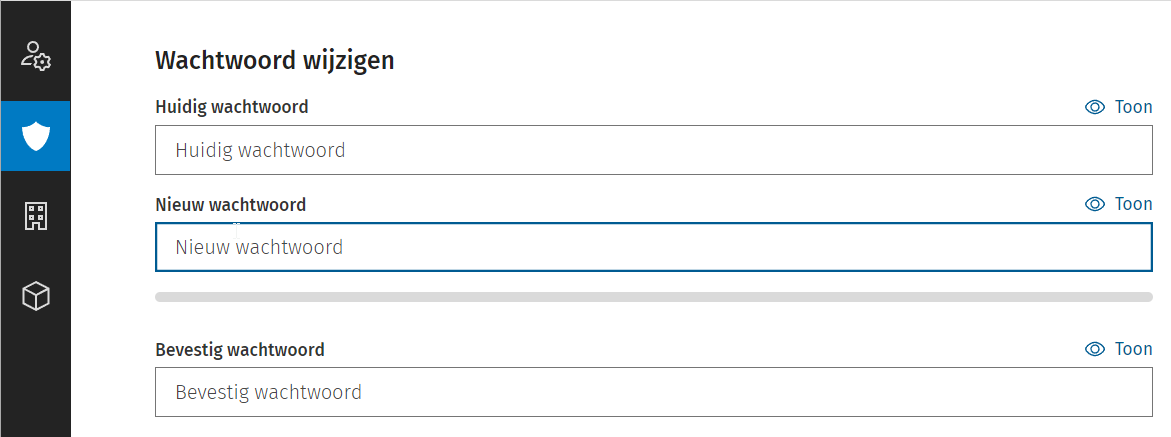
Het is mogelijk om het e-mailadres waarmee je inlogt te wijzigen. Hiervoor moet wel eerst het nieuwe e-mailadres worden toegevoegd.
Klik eerst op de knop [Toevoegen] om een extra e-mailadres toe te voegen. Stel het daarna in als standaard via het knopje dat in de kolom Persoon getoond wordt voor het e-mailadres. Verwijder daarna eventueel het oude e-mailadres.

Meer informatie over dit proces is beschikbaar is het kennisartikel: Hoe kan ik het e-mailadres van mijn Wolters Kluwer Account wijzigen?
Lees eventueel eerst: Wat is multifactor authenticatie?
Kies [Bewerken], het potlood, naast de gewenste MFA-methode om deze te bekijken of te wijzigen. Volg daarna de instructies die getoond worden in het scherm.
We adviseren altijd om minimaal twee, bij voorkeur alle drie de methodes in te stellen. Mocht er dan een keer een probleem zijn met de ene methode, dan kan er alsnog eenvoudig worden ingelogd door de verificatiecode op te vragen via één van de andere methodes.
Voor meer informatie over de verschillende MFA opties en hoe deze in te stellen, zie ook: Hoe stel ik multifactor authenticatie (MFA) in.
Via [Toon herstelcodes] kunnen de herstelcodes (opnieuw) worden bekeken en eventueel worden gedownload. Eerst zal er om extra authenticatie worden gevraagd via een ingestelde methode.
Vervolgens kunnen er ook nieuwe herstelcodes worden aangevraagd. In het scherm waar de herstelcodes worden getoond heb je ook de optie [Genereer nieuwe herstelcodes].
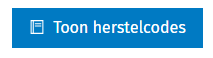
❗Let op: Iedere herstelcode biedt éénmalig de optie om toch in te loggen zonder tweestapsverificatie. Daarom raden wij aan om deze alleen te gebruiken om in te loggen op login.wolterskluwer.eu/selfservice . Dan kunnen direct de nodige instellingen worden aangepast zodat het inloggen weer werkt zonder dat een volgende herstelcode nodig is.
Multifactor authenticatie uitschakelen
De volgende melding wordt gegeven: Je staat op het punt om je huidige configuratie ongeldig te maken.
Kies nu [Annuleer] of [Multifactor authenticatie uitschakelen]

❗Let op: multifactor authenticatie is verplicht bij het inloggen in Twinfield Boekhouden. Je kunt dit dus wel uitschakelen, maar zal dit dan opnieuw moeten instellen volgens de toegestane methode zodra je weer inlogt.
Authenticatie providers
Momenteel wordt nog een aantal mogelijkheden getoond om je account te koppelen aan andere authenticatie providers (Google, Microsoft en Facebook). Voor de toegang tot Nederlandse Wolters Kluwer applicaties is besloten deze providers niet te ondersteunen. Deze worden wel getoond omdat het Wolters Kluwer Account een internationaal product is.
Verder lezen?
Ga hier verder naar het artikel over 'Bedrijven': Het Wolters Kluwer Account - Bedrijven beheren
Dit artikel is onderdeel van de artikelserie over het Wolters Kluwer Account.
Is het Wolters Kluwer Account nieuw voor je? Lees dan hier verder: Het Wolters Kluwer Account - Introductie



